ZoomPresenter
PAJ第123回オンライン大会に向けて
発表する方
必ず大会の前にoutput室がホストする練習ミーティングにてリハーサルを行ってください
音量の調整、ノイズ対策、ライティング等、できる範囲でより良いものを目指してください
ノート型・パッド型を使う場合、本体のキーボードやトラックパッドを操作しなくていいように外付けのものを用意しましょう。
ネットの速度は重要ですので、LAN内で動画視聴等の制限を行ってください
デバイスの熱には注意を払ってください
発表を始める操作手順
画面共有のはじめ方は予め学習しておいてください。余計な画面を開いていると画面を選択する際に迷いますので、前もって必要最小限のウィンドウ数に絞っておきましょう。発表中は画面共有を占有できるように固定します。OBS等を使ってのビデオでプレゼンを行う場合も発表者を固定いたします。
発表中の操作
画面共有の切替等に慣れておいてください。Macの場合画面収録の許可が外れることがありますので、直前に必ず画面共有ができるかどうか確認が必要です。システム環境設定のセキュリティとプライバシの画面収録でチェックを外して、Zoomを再起動し、もう一度画面収録のチェックを入れてください
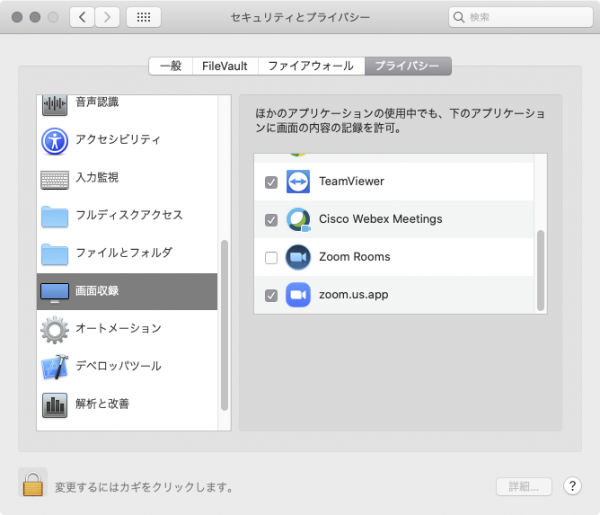
プレゼンに音が入っている場合は共有ウィンドウを選ぶダイアログの左下隅に「コンピュータの音を利用」のチェックボックスにチェックを入れてください
発表用資料の作成
静止画で構成されたスライドショーを作成し、できるだけFinderやExplorerでの操作がないようにしてください。動画はトラブルの確率が上がりますので、できれば避けてください。YouTube等の動画を見せる場合にも直接見せるのではなく、ダウンロードしたものを見せるようにし、できるだけネットワークに負担がないようにしてください
Keynote・PowerPointでプレゼンする場合はZoomの新しいバージョンが使いやすいです。PAJの大会では発表者にもアカウントはひとつしか許可しませんので、2アカウント同時参加はできません。
双方向であることが重要ですので、視聴者の顔をみながら発表し、なおかつご自分の顔も送信できるようにしてください。